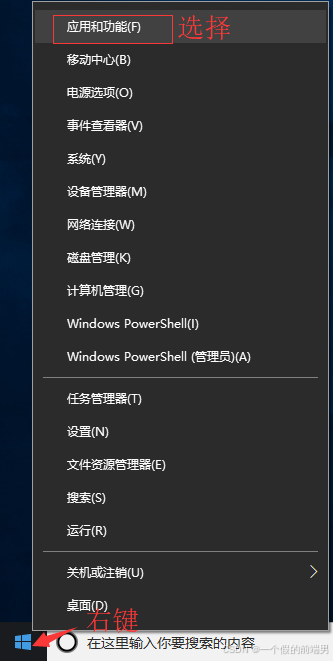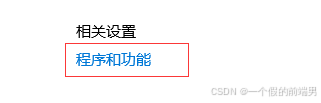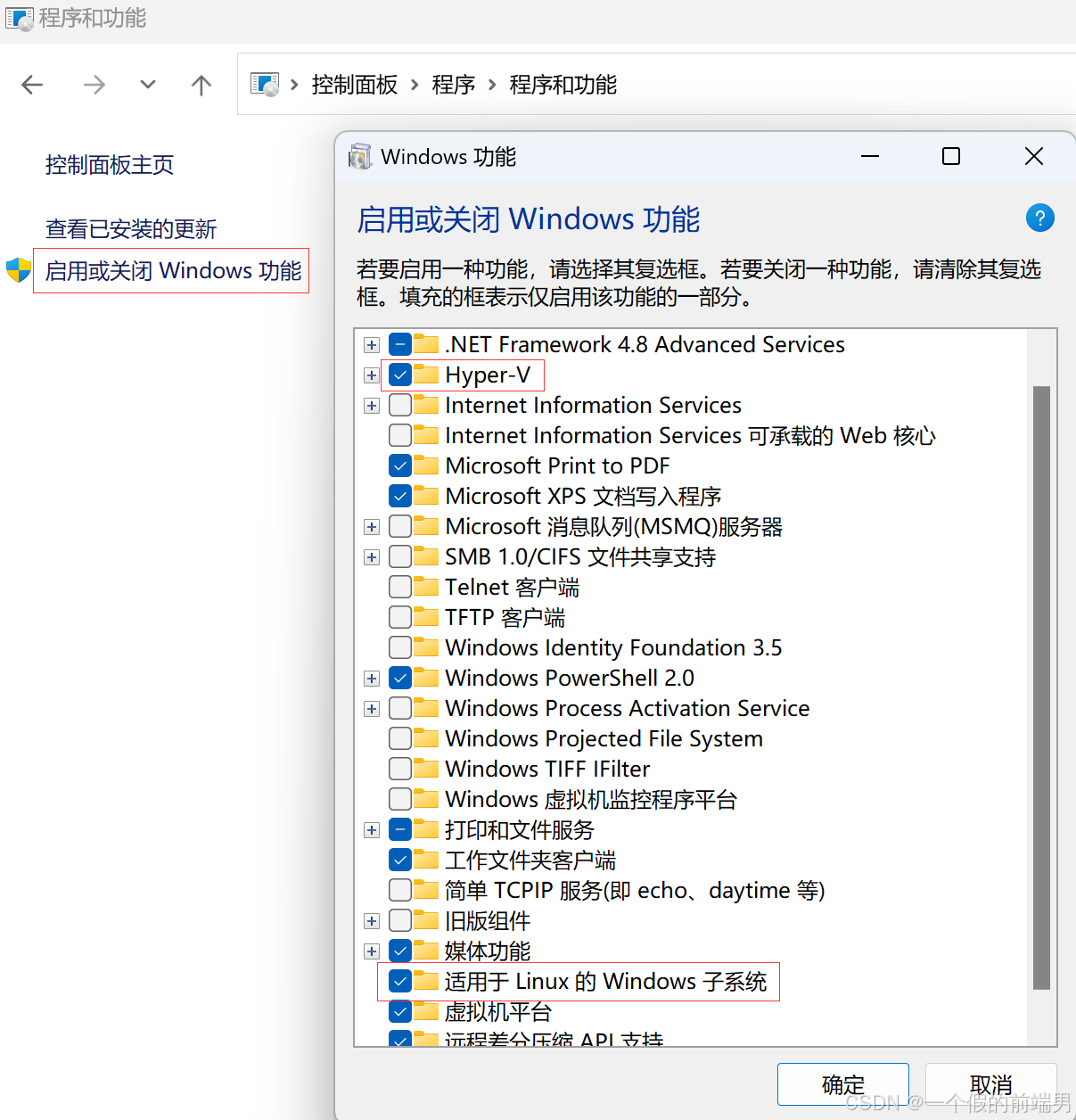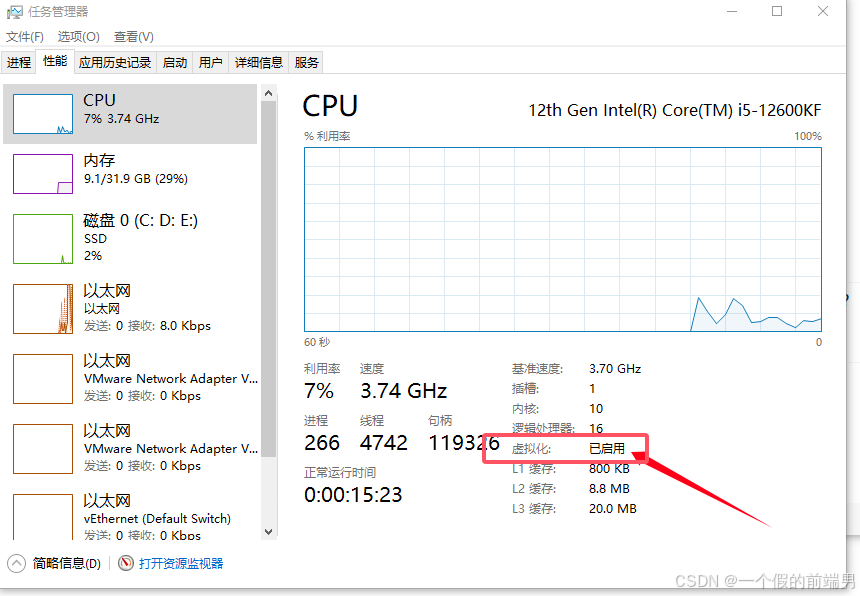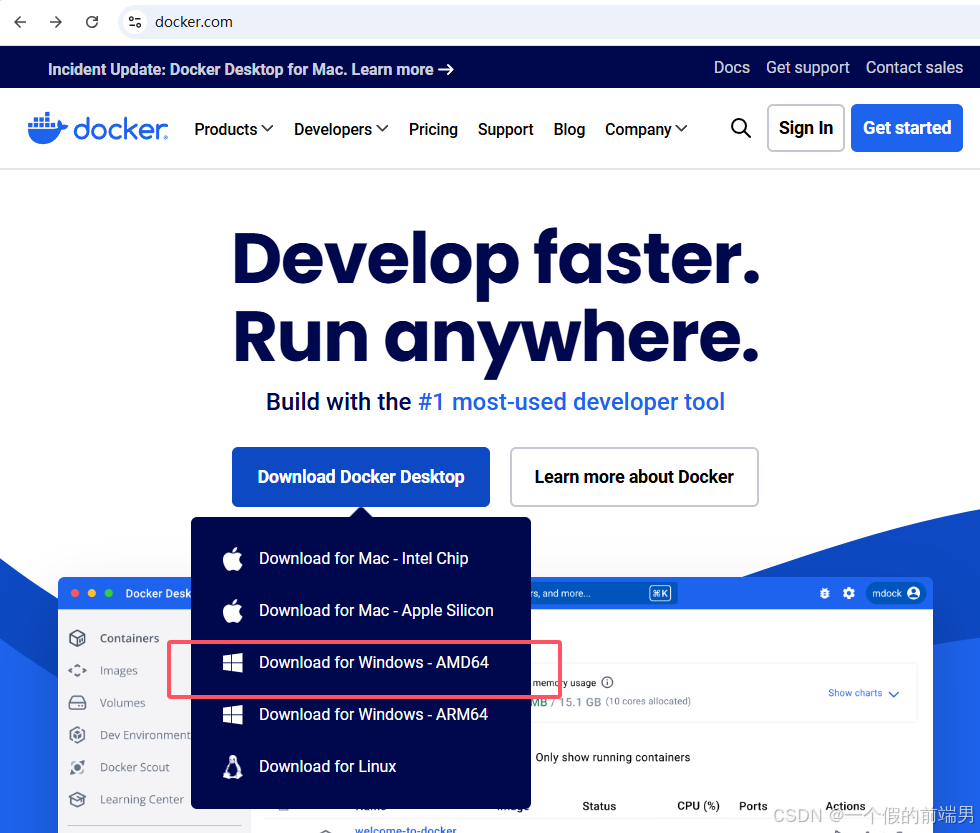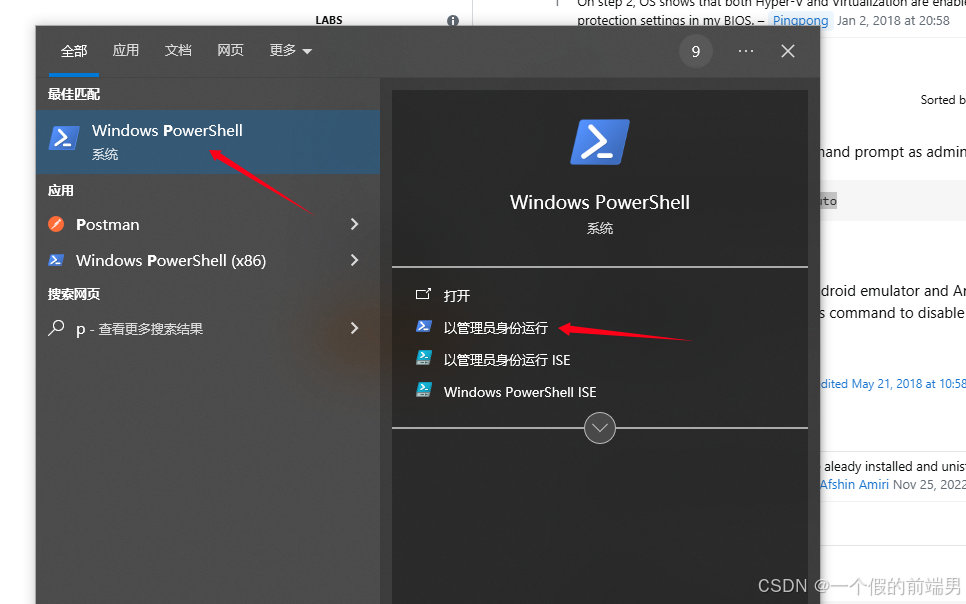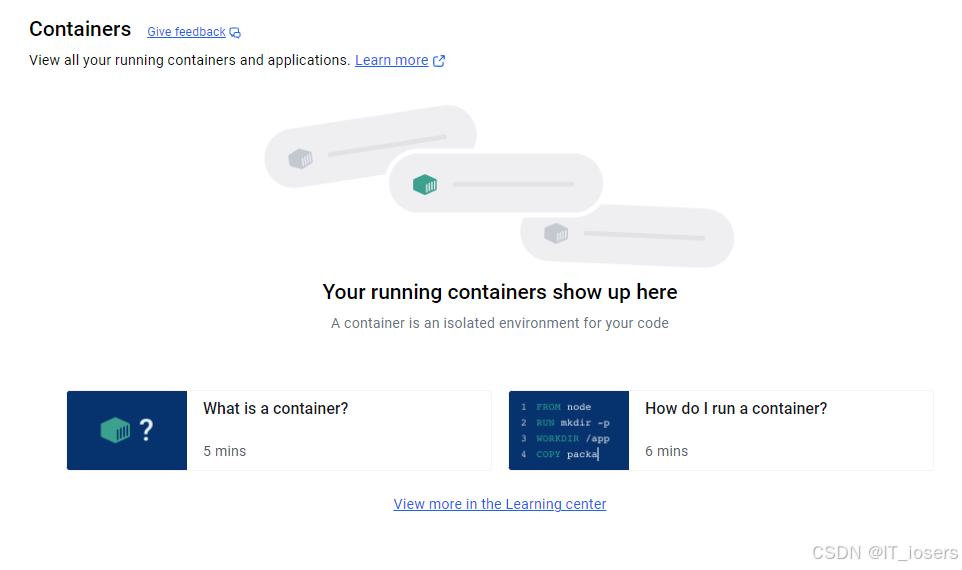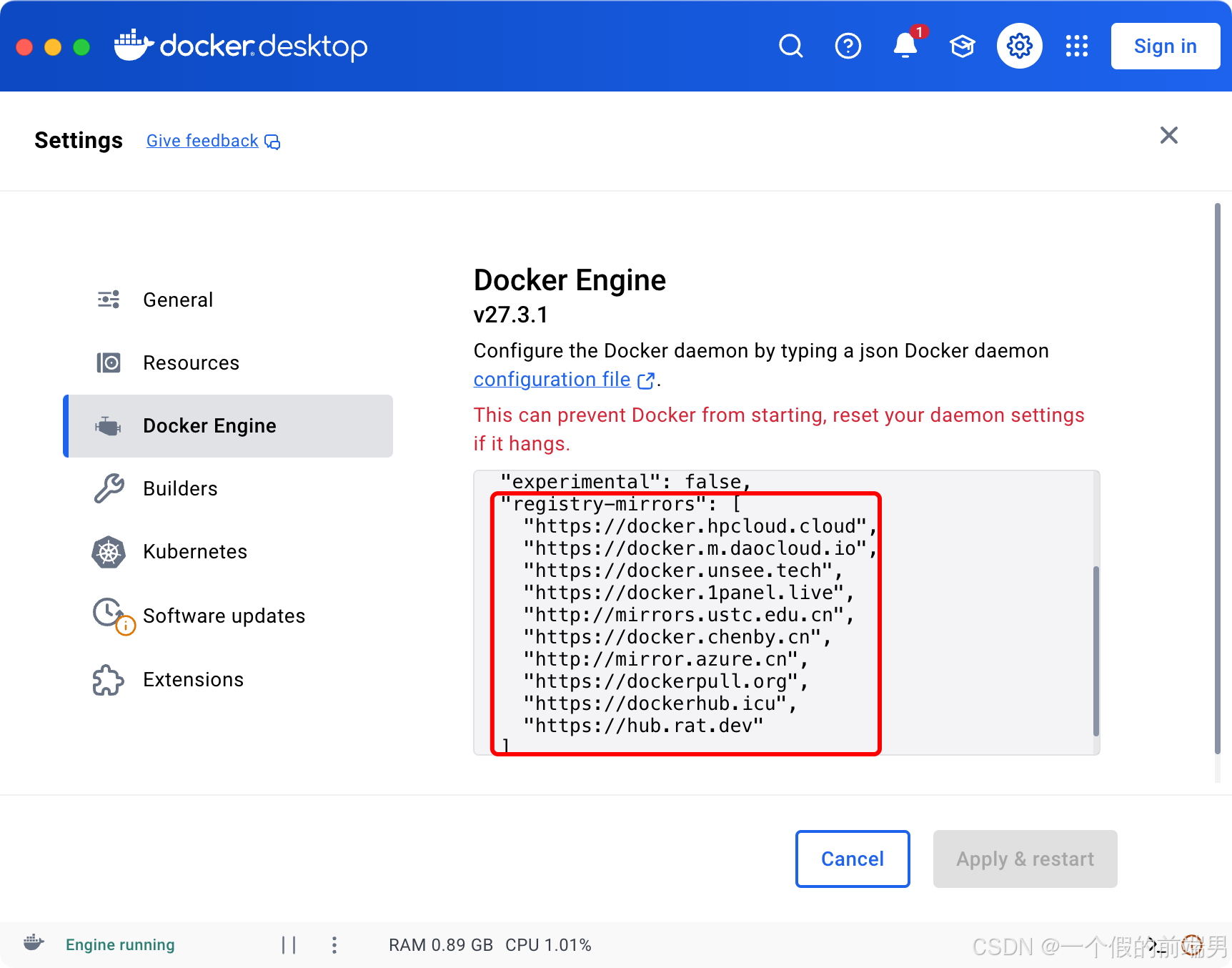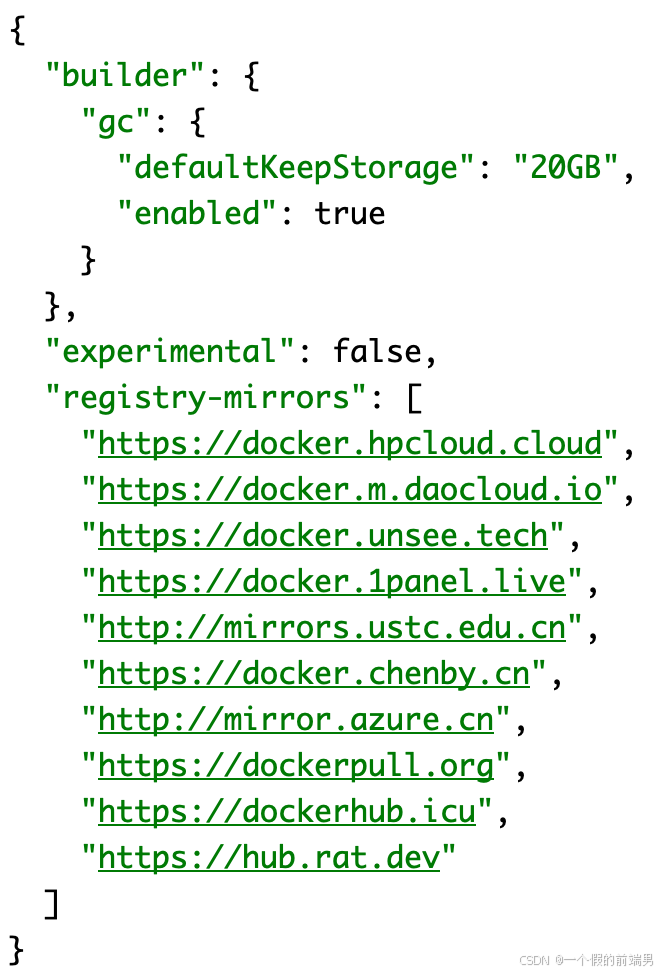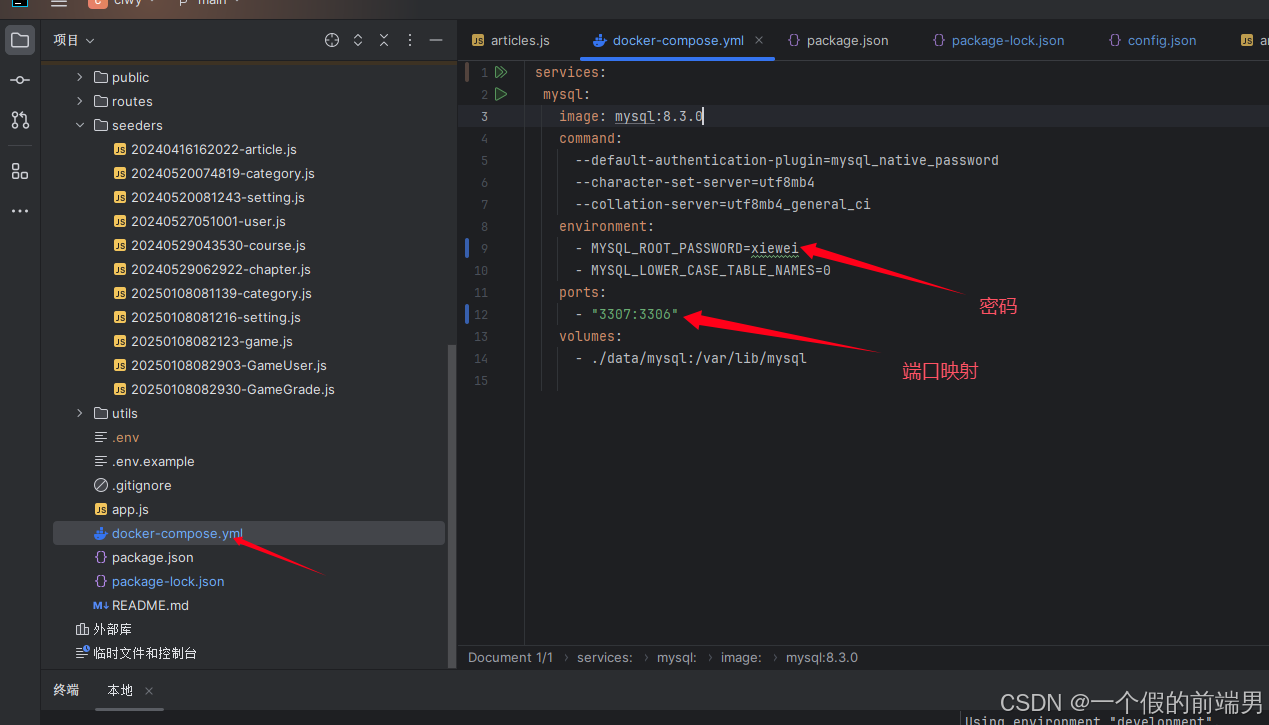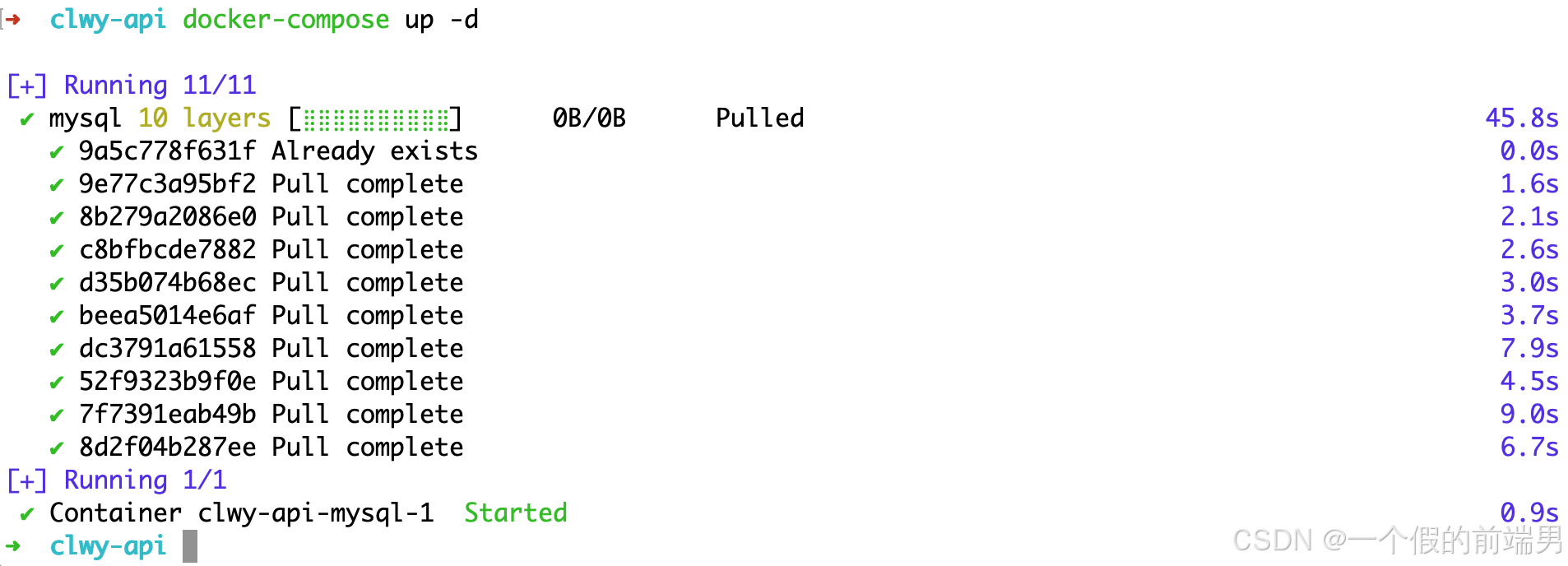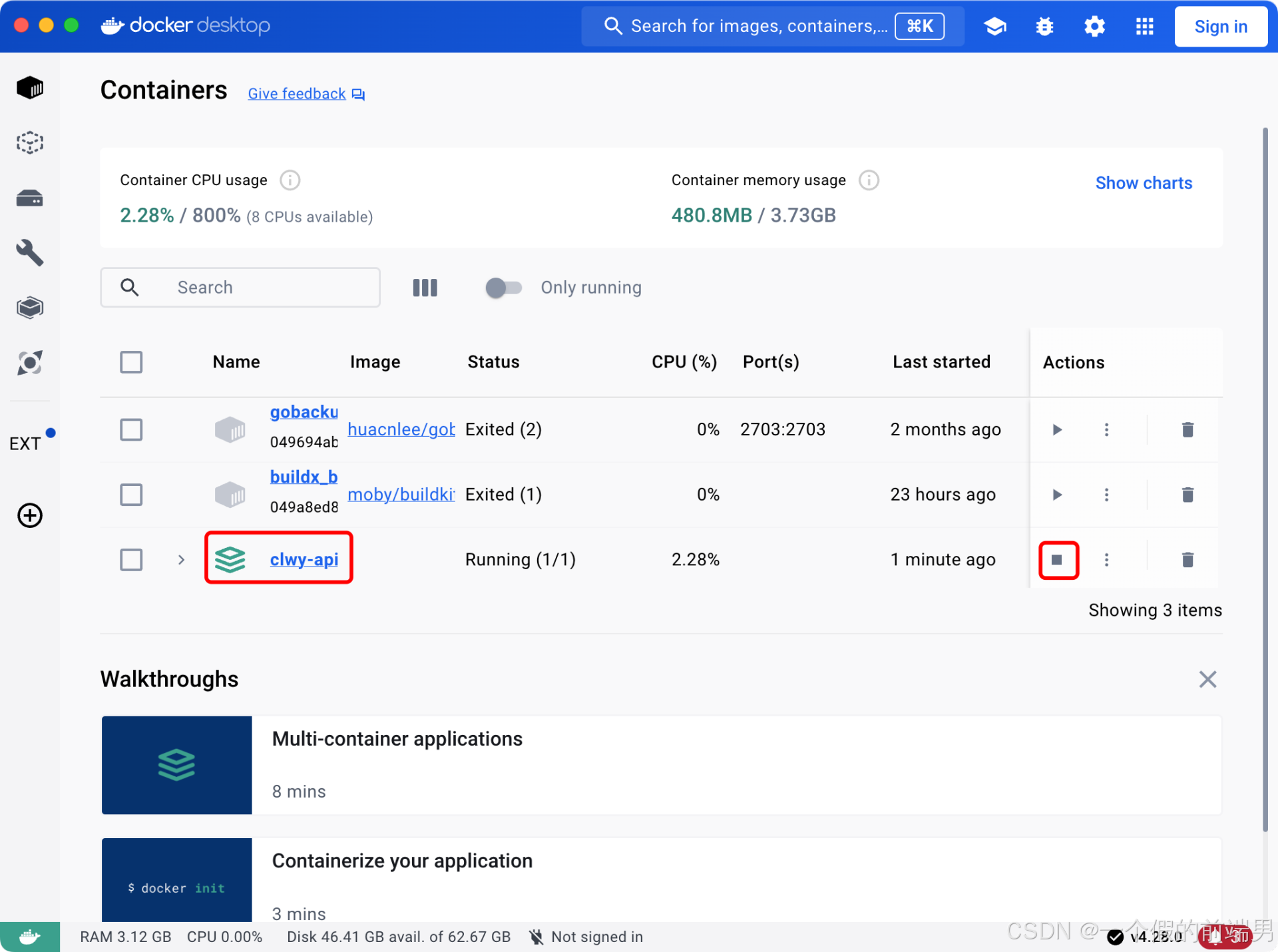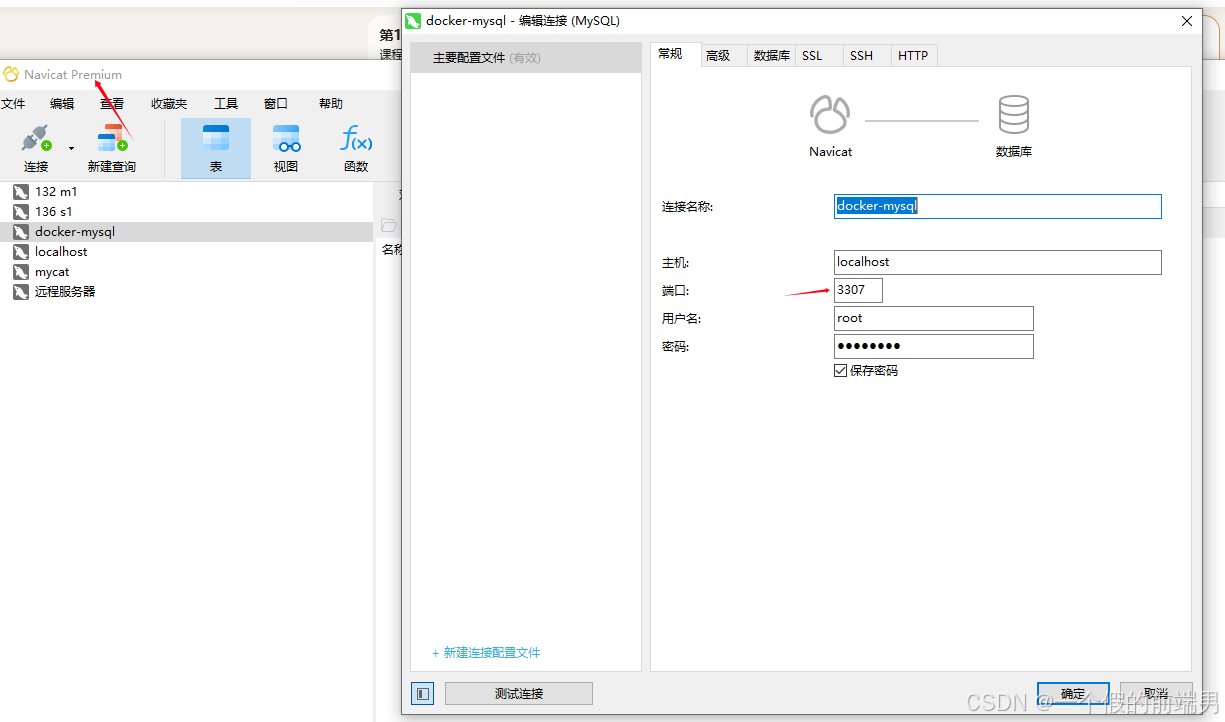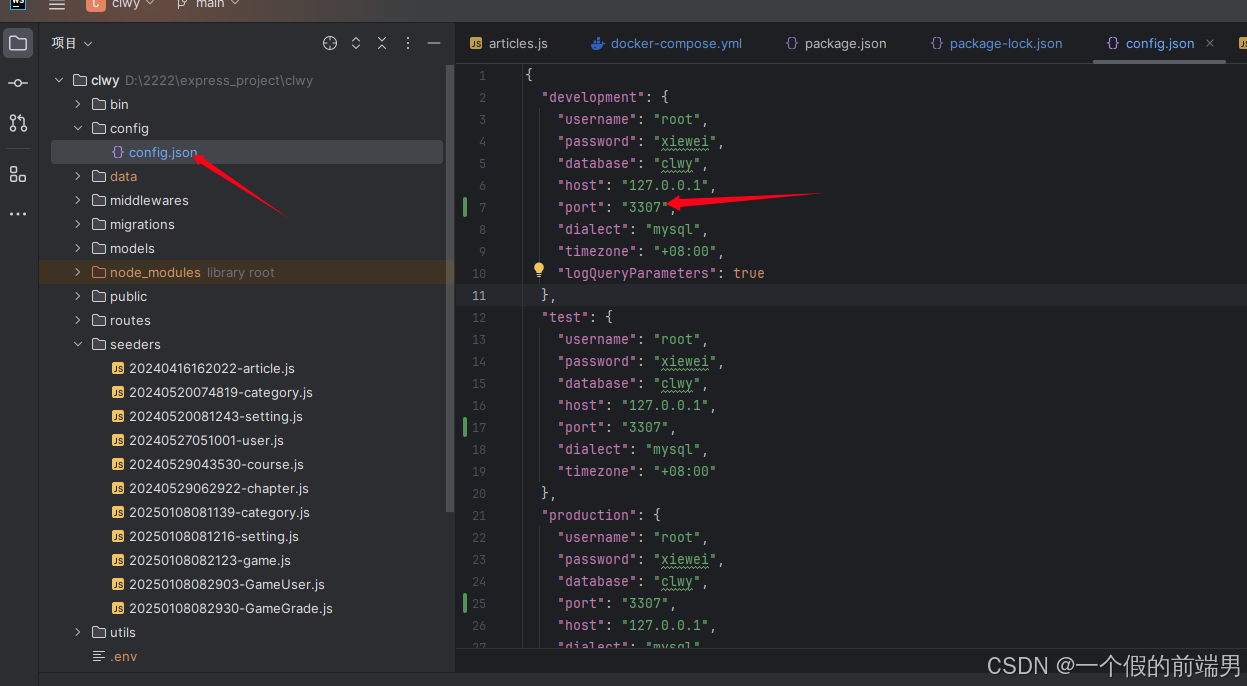Docker Desktop是Docker的官方桌面版,专为Mac和Windows用户设计,提供了一个简单易用的界面来管理和运行Docker容器。它集成了Docker引擎,为开发人员提供了一个快速、可靠、可扩展的方式来构建、运行和管理应用。
DockerDesktop的优势在于,它使得在不支持原生Linux容器的操作系统上(如Windows和Mac)安装和运行Docker变得非常简单。需要注意的是,
Windows 10 或 Windows 11 专业版或企业版支持运行 Windows 容器,但是 Windows 家庭版或教育版仅支持运行 Linux 容器。
一、安装前准备
1、安装 Hyper-V
Hyper-V 是微软开发的虚拟机,类似于 VMWare 或 VirtualBox,仅适用于 Windows 10。这是 Docker
Desktop for Windows 所使用的虚拟机。但是,这个虚拟机一旦启用,QEMU、VirtualBox 或 VMWare Workstation 15
及以下版本将无法使用!如果你必须在电脑上使用其他虚拟机(例如开发 Android 应用必须使用的模拟器),请不要使用 Hyper-V!
2、开启 Hyper-V 和 适用于 Linux 的 Windows 子系统
3、检查并开启虚拟化技术:通过任务管理器查看CPU的虚拟化功能是否已启用。如果没有启用,需要进入BIOS设置中启用虚拟化技术。
4、根据系统安装对应的版本docker官网
如果已开启Hyper-V,却又弹出一个错误弹窗 内容为:Hyper-V hypervisor not present
解决方法:
以管理员身份运行Windows PowerShell
最后重启
bcdedit /set hypervisorlaunchtype auto
最后打开 Docker Desktop
二、使用 Docker 运行 MySQL
我们这里选择使用Docker来运行MySQL。这样在 Windows 与 macOS 上,甚至在 Linux 服务器上,它们的运行环境都是一致的。
1、配置中国镜像
Docker运行起来后,也需要配置一下中国镜像,这样它下载速度会快很多。我们找到设置里面的Docker Engine,增加上
"registry-mirrors": [
"https://docker.hpcloud.cloud",
"https://docker.m.daocloud.io",
"https://docker.unsee.tech",
"https://docker.1panel.live",
"http://mirrors.ustc.edu.cn",
"https://docker.chenby.cn",
"http://mirror.azure.cn",
"https://dockerpull.org",
"https://dockerhub.icu",
"https://hub.rat.dev"
]
完整配置示例
2、使用 docker compose
接着进入项目根目录中,新建一个文件,叫做docker-compose.yml。千万要注意,一定要在项目根目录中,放在其他地方会找不到的。然后将下面的配置复制进去,这就是MySQL的一个简单配置了。
services:
mysql:
image: mysql:8.3.0
command:
--default-authentication-plugin=mysql_native_password
--character-set-server=utf8mb4
--collation-server=utf8mb4_general_ci
environment:
- MYSQL_ROOT_PASSWORD=xiewei
- MYSQL_LOWER_CASE_TABLE_NAMES=0
ports: // 如果有本地Mysql 可以修改端口号:3307:3306
- "3306:3306"
volumes:
- ./data/mysql:/var/lib/mysql
然后我们开启另一个命令行窗口,一定要确保命令行所在路径,是在当前项目里的。如果不在当前项目里,就自己先通过cd命令进入项目,然后再运行
docker-compose up -d
这样,MySQL就会自动下载好,并启动起来了。
再看看docker 面板里,也会出现我们的项目了。将来大家想停止,或者再次启动MySQL,也可以使用这里的按钮。
3、MySQL 客户端
我有本地Mysql 所以我端口更改了成3307 没有就3306
如果更改了端口 本地配置 也需要调整